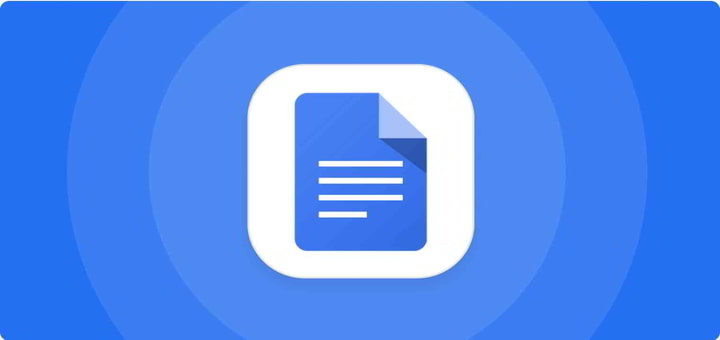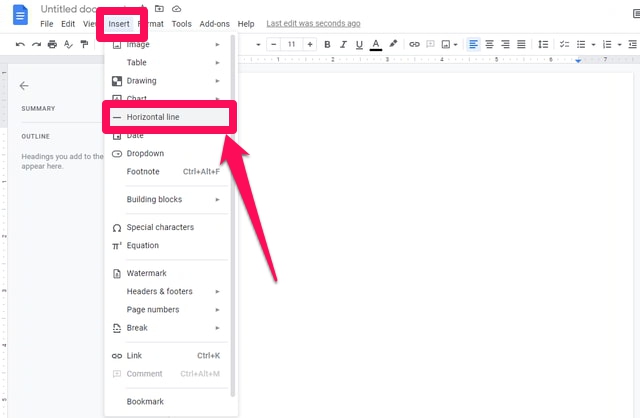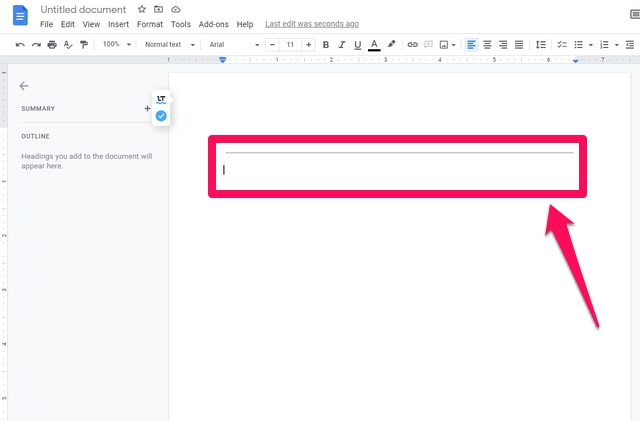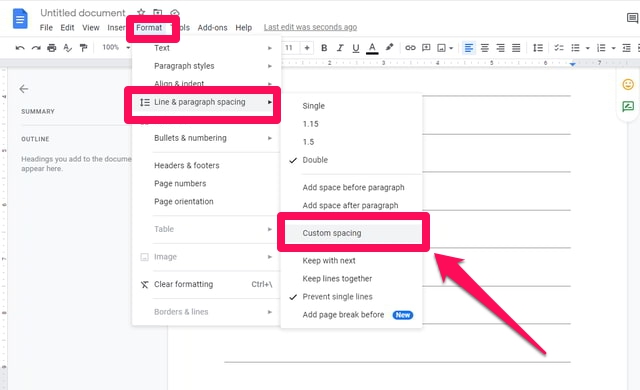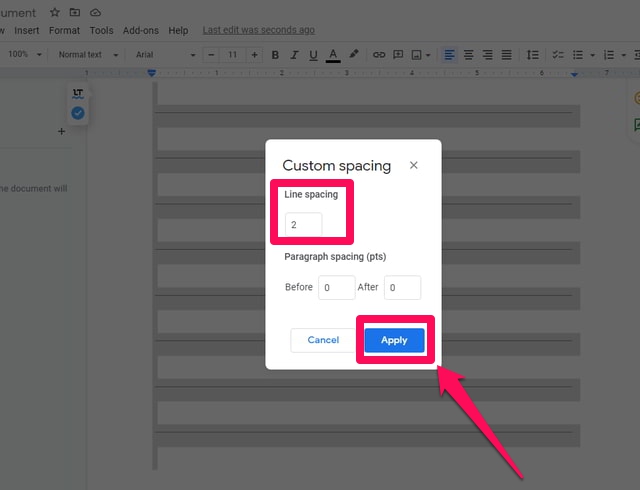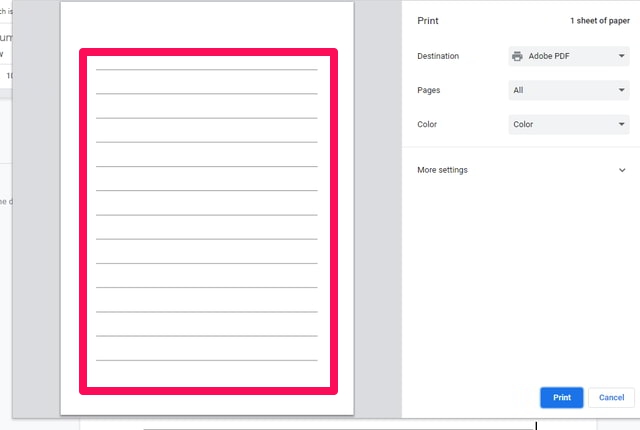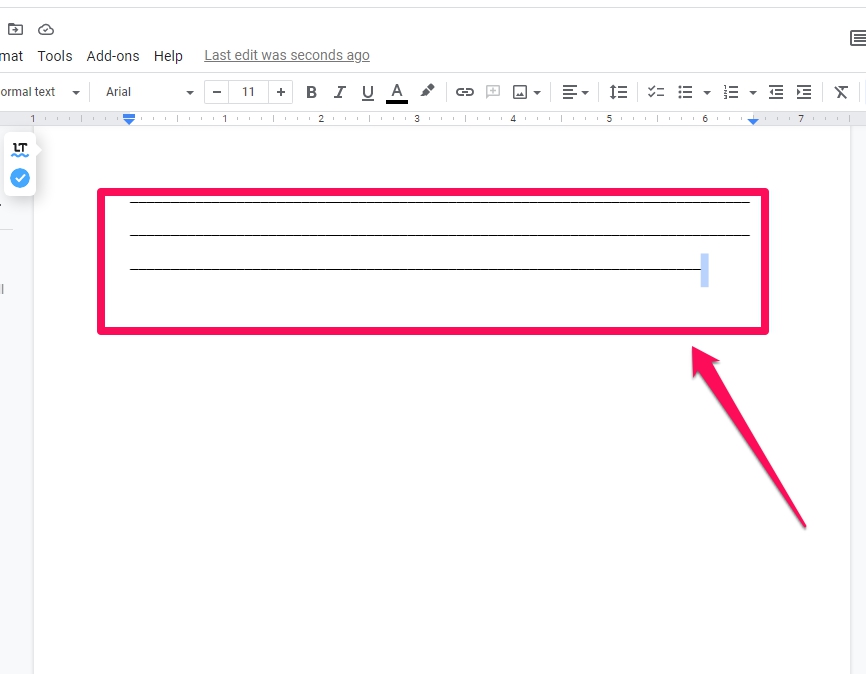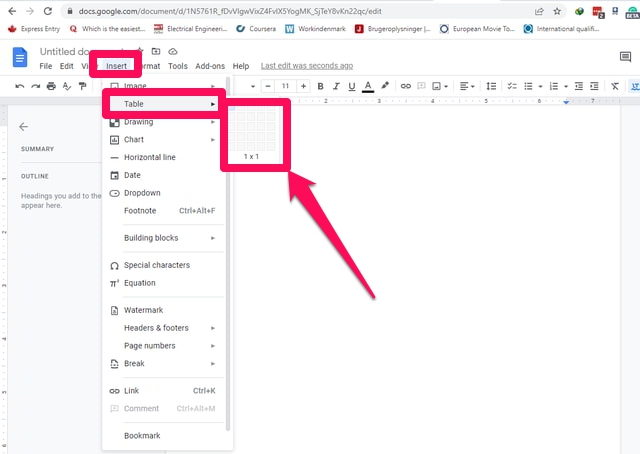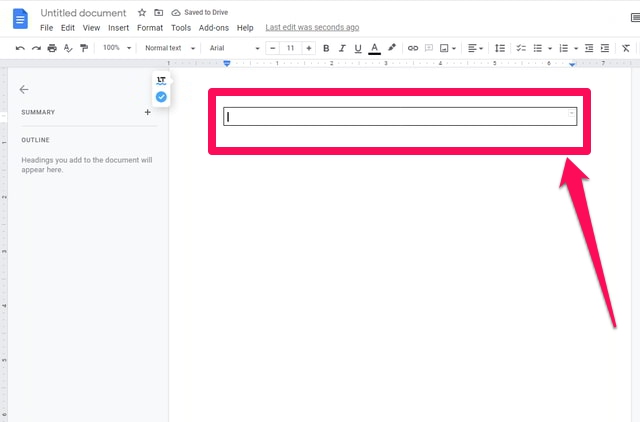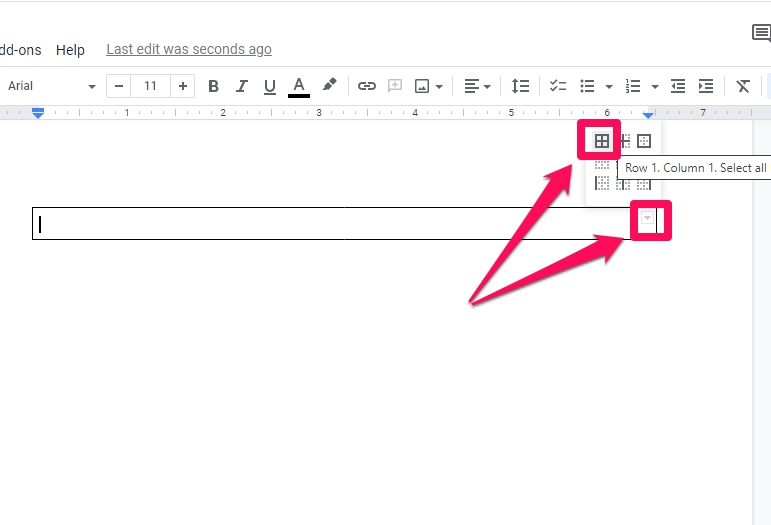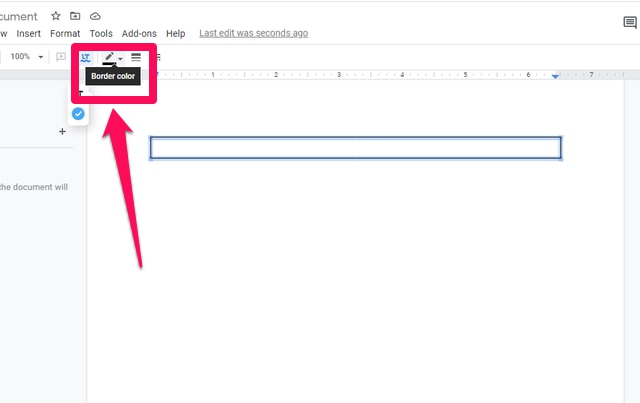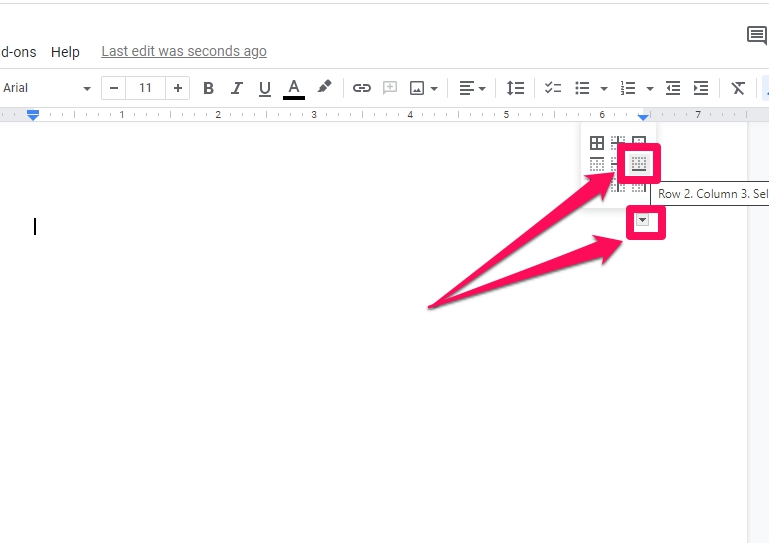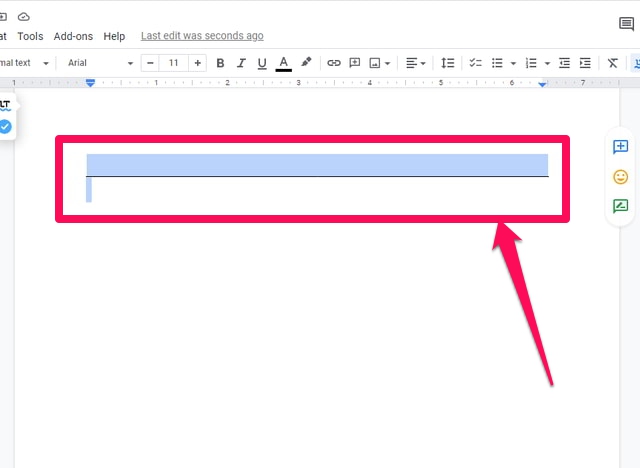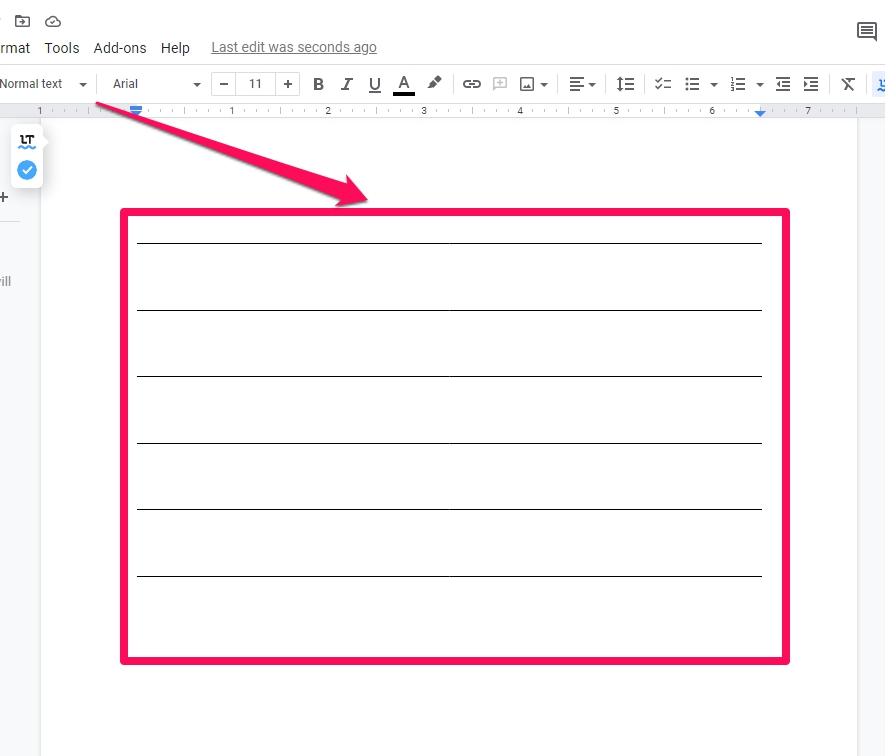3 modi per ottenere un taccuino come scrivere righe in Google Docs
"Google Docs" è un'eccellente app gratuita basata su cloud. Tutto ciò che serve è un account Google e un personal computer con connettività Internet per utilizzarla senza bisogno di download e installazione.
A volte potrebbe essere necessario stampare un foglio con un taccuino come scrivere righe in "Google Docs". Un tale documento stampato potrebbe essere necessario per una scrittura a mano con penna o matita da parte tua o dei tuoi figli.
Sfortunatamente, " Google Docs" non fornisce un metodo diretto o specializzato per questo scopo. Ma è ancora possibile avere un taccuino come scrivere righe in "Google Docs" con l'aiuto di alcune soluzioni alternative. In questo articolo, mostrerò 3 soluzioni alternative passo dopo passo. Iniziamo con il primo metodo.
Dovrai inserire più volte linee orizzontali dal menu "Inserisci" in questo metodo. Per vedere questo metodo in azione, attenersi alla seguente procedura.
Passaggio 2: posiziona il cursore all'inizio del documento "Documenti Google". Fare clic sul menu "Inserisci" e quindi sull'opzione "Linea orizzontale" per inserire una linea.
Passaggio 3: ripeti questo processo alcune volte dal menu "Inserisci" o copia e incolla più volte la riga esistente.
Passaggio 4: se lo si desidera, è possibile aumentare o diminuire la spaziatura tra le righe. Per fare ciò, seleziona prima tutte le linee e fai clic sul menu "Formato", quindi punta il puntatore del mouse sull'opzione "Spaziatura riga e paragrafo", quindi fai clic sull'opzione "Spaziatura personalizzata" nel menu espanso.
Passaggio 5: nella finestra di dialogo "Spaziatura personalizzata", aumentare o diminuire il valore di "Interlinea" secondo le proprie esigenze, quindi fare clic sul pulsante blu "Applica".
Passaggio 6: una volta che sei soddisfatto della spaziatura, copia e incolla le righe esistenti per riempire tutte le pagine necessarie.
2 Utilizzo del carattere di sottolineatura
Passaggio 1: avvia "Google Docs" e inizia con un documento vuoto.
Passaggio 2: posiziona il cursore all'inizio del documento "Documenti Google".
Passaggio 3: premere a lungo il tasto del carattere di sottolineatura (Ctrl + tasto con il segno meno sulla maggior parte delle tastiere) finché non vengono tracciate 4 o 5 righe in "Google Docs".
Passaggio 4: seguire i passaggi da 4 a 6 come nella prima sezione per regolare la spaziatura delle righe e riempire le pagine come richiesto. Il risultato finale sarà lo stesso.
3 Utilizzo delle tabelle
Possiamo aggirare le tabelle per avere lo stesso documento stampato a righe come nella sezione precedente. Procedi come segue.
Passaggio 1: avvia "Google Docs" e inizia con un documento vuoto.
Passaggio 2: posiziona il cursore all'inizio del documento "Documenti Google". Fare clic sul menu "Inserisci" e puntare il cursore sull'opzione "Tabella" .
Passaggio 3: dal menu "Tabella" espanso, inserisci una tabella 1 × 1.
Passaggio 4: fare clic sul piccolo pulsante freccia giù alla fine della riga della tabella inserita, quindi fare clic sull'opzione "Seleziona tutti i bordi" in alto a destra nella piccola finestra pop-up.
Passaggio 5: fai clic sull'opzione "Colore bordo" dalla barra degli strumenti e nella finestra dei colori fai clic sul colore bianco.
Passaggio 6: fai di nuovo clic sul piccolo pulsante freccia giù alla fine della riga, e questa volta fai clic sull'opzione "Seleziona bordo inferiore" verso il centro a destra nella piccola finestra pop-up.
Passaggio 7: simile al passaggio 6, cambia il colore in nero.
Passaggio 8: copia e incolla questa tabella più volte per riempire tutte le pagine richieste.
Passaggio 9: è possibile regolare la spaziatura tra le righe, come nei passaggi 4 e 5 della sezione precedente. I problemi di interlinea individuale possono essere regolati manualmente utilizzando il tasto "Backspace" della tastiera.
Conclusione
Sfortunatamente, non esiste un meccanismo speciale in "Google Docs" per stampare un documento con un taccuino come le righe di scrittura. Ma è possibile utilizzare semplici soluzioni alternative. In questo articolo, ho fornito 3 soluzioni alternative. I primi due sono piuttosto semplici, ma l'ultimo è un po' lungo. Facci sapere nei commenti quale di questi metodi preferisci o di altri metodi che conosci.